Ako opraviť chybu Minecraft, ktorá nemôže získať váš účet?
"Nepodarilo sa nám získať informácie o vašom účte. Reštartujte spúšťač." Chybu sa pokúsime vyriešiť v tomto článku.

Hráči Minecraftu majú obmedzenýprístup k hre,pretože sapri otváraní hry zobrazuje chyba „Nepodarilo sa nám získať informácie o vašom účte. Reštartujte spúšťač.“. Ak sa stretnete s takouto chybou, riešenie môžete dosiahnuťpodľa nižšie uvedených návrhov.
Čo znamená, že Minecraft nemôže získať chybu vášho účtu?
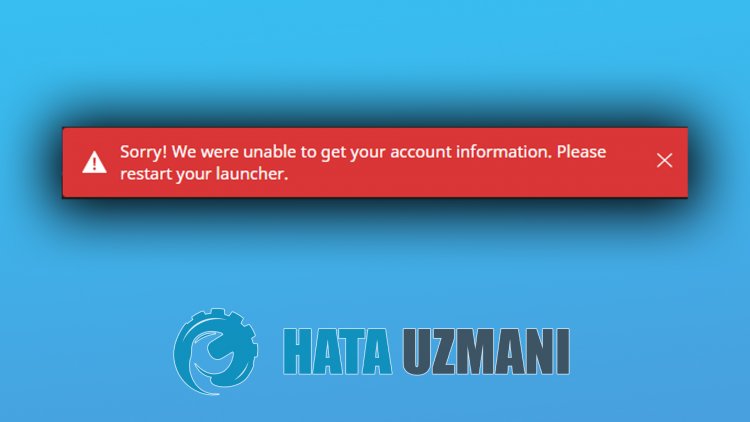
Táto chyba je spôsobená skutočnosťou, že vášprofil sa neprečíta okamžite. Porozprávame sa o riešeníproblému tak, že vámpovieme niekoľko návrhov na opravu tejto chyby.
Ako opraviť, že sa v Minecraftu nepodarilo získať chybu účtu?
Problém môžeme vyriešiťpodľa nižšie uvedených návrhov na opravu tejto chyby.
1-) Skontrolujte svojepripojenie
Problém, ktorý sa vyskytuje v internetovompripojení, môže spôsobiť veľa chýb. Ak dochádza k spomaleniualebo odpojeniu vášho internetovéhopripojenia, dajte nám niekoľko návrhov,ako to vyriešiť.
- Ak sa rýchlosť vášho internetu spomaľuje, vypnite modemapotom ho znova zapnite. Tentoproces trochu odbremení váš internet.
- Problém môžeme odstrániť vymazaním internetovej vyrovnávacejpamäte.
Vymazať vyrovnávaciupamäť DNS
- Na úvodnej obrazovke vyhľadávania zadajte cmdaspustite hoako správca.
- Na obrazovkepríkazového riadka zadajte nasledujúce riadky kódu vporadíastlačte kláves enter.
- ipconfig /flushdns
- resetovanie netsh int ipv4
- resetovať netsh int ipv6
- netsh winhttp resetproxy
- resetovať netsh winsock
- ipconfig /registerdns
- Po tejto operácii sa zobrazí, že vyrovnávaciapamäť DNSaserveryproxyboli úspešne vymazané.
Po tomtoprocese môžeteprogram otvoriť reštartovanímpočítača. Akproblémpretrváva,prejdime k inému návrhu.
2-) Vypniteazapnite modem
Vypnite modem,počkajte 20 sekúndaznova ho zapnite. Počas tohtoprocesu sa vaša IPadresa zmeníazabráni rôznymproblémom so sieťou. Akproblémpretrváva,prejdime k inému návrhu.
3-) Zaregistrujte ďalší server DNS
Problém môžeme odstrániť registráciou iného servera DNS vpočítači.
- Otvorte Ovládacípanelavyberte možnosť Sieťainternet
- Na obrazovke, ktorá sa otvorí, otvorte Centrum sietíazdieľania.
- Kliknite napoložku Zmeniť nastaveniaadaptéra vľavo.
- Kliknutímpravým tlačidlom myši na typpripojenia otvoríteponuku Vlastnosti.
- Dvakrát kliknite na internetovýprotokol verzie 4 (TCP /IPv4).
- Použime nastavenia zadaním servera Google DNS, ktorý uvedieme nižšie.
- Preferovaný server DNS: 8.8.8.8
- Iný server DNS: 8.8.4.4
- Kliknite na možnosť Potvrdiť nastaveniapri ukončeníastlačte tlačidlo OKapoužiteakcie.
Po tomtoprocese reštartujtepočítačaspustite hru Minecraft.
4-) Znovu načítajte hru
Akékoľvekpoškodeniealeboporucha v hre môže obmedziť nášprístup k hre. Na tento účel môžemeproblém odstrániť odstránením hryajej opätovnou inštaláciou. Pred odinštalovaním hry sa odhláste z účtu Microsoft Store. Po odhlásení odstráňte hruaprihláste sa do svojho účtu Microsoft, stiahniteanainštalujte hru znova. Po úspešnej inštalácii hry ju môžete spustiťaskontrolovať, čiproblémpretrváva.
5-) Resetujte Microsoft Store
Microsoft Store. Na tento účel môžeme takétoproblémy vyriešiť resetovaním Microsoft Store.
- Na úvodnej obrazovke vyhľadávania zadajte „Microsoft Store“akliknite naňpravým tlačidlom myšiapotom kliknite na „Nastaveniaaplikácie“.

- Spustiteproces resetovania stlačením tlačidla „Resetovať“ na obrazovke, ktorá sa otvorí.

Potomprihlásením doaplikácie skontrolujte, čiproblémpretrváva.
6-) Opravaaplikácie XBOX
Rôzneproblémy vyskytujúce sa na hernompaneli Xbox môžu spôsobiť takýtoproblém. Na tento účel môžeme takétoproblémy vyriešiť opravou Hernéhopanela Xbox.
- Na úvodnej obrazovke vyhľadávania napíšte „Xbox Game Bar“akliknite naňpravým tlačidlom myšiakliknite na „Nastaveniaaplikácie“.

- Spustiteproces resetovania kliknutím na tlačidlo „Opraviť“ na obrazovke, ktorá sa otvorí.

Ak topre vás nefungovalo, vykonajte vyššie uvedenýpostup znovaastlačením tlačidla „Reset“ resetujteprocesy . Po tomtoprocese znova spustiteaplikáciuaskontrolujte, čiproblémpretrváva.
7-) Opravte súbory systému Windows
Chybaalebopoškodenie v súboroch Windows môže spôsobiť veľa chýb v operačnom systéme. Na tento účel môžemeproblém vyriešiť opravoupoškodených súborov v systéme.
Vykonajte skenovanie SFC
Poškodenéalebopoškodené súbory v súboroch systému Windows môžu spôsobiť množstvo chybových kódov. Preto vámpovieme niekoľko spôsobov,akoproblém vyriešiť.
- Na úvodnej obrazovke vyhľadávania zadajte „cmd“aspustite hoako správca.
- Na obrazovkepríkazového riadka, ktorá sa otvorí, zadajte „sfc /scannow“astlačte kláves enter.
Po tomtoprocesebudúpoškodenéalebopoškodené súbory skontrolovanéaopravené. Nevypínajteani nereštartujtepočítač, kým saproces nedokončí. Po tomtoprocese urobme ďalší návrh.
Urobte skenovanie DISM
- Na úvodnej obrazovke vyhľadávania zadajte „cmd“aspustite hoako správca.
- Na obrazovkepríkazového riadka, ktorá sa otvorí, zadajte nasledujúcepríkazyastlačte kláves enter.
- Zrušiť /Online /Vyčistiť-obrázok /Kontrola zdravia
- Zrušiť /Online /Vyčistiť-obrázok /SkenovaťZdravie
- Zrušiť /Online /Vyčistiť-Image /ObnoviťZdravie
Po úspešnom dokončeníprocesu môžete reštartovaťpočítačaskontrolovať, čiproblémpretrváva.
![Ako opraviť chybu servera YouTube [400]?](https://www.hatauzmani.com/uploads/images/202403/image_380x226_65f1745c66570.jpg)































